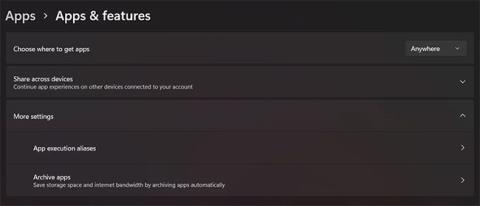Всеки е склонен да инсталира приложенията, които възнамерява да използва, след което да забрави за тях. Въпреки това, въпреки че вече не ги използвате, тези приложения все още заемат място за съхранение и използват интернет честотна лента. За да им попречи да направят това, Microsoft въведе функцията Archive App.
Ето какво трябва да знаете за функцията за приложение за архивиране в Windows 11 .
Какво представлява функцията на приложението за архивиране?
Приложението за архивиране е функция, която автоматично деинсталира приложения, които използвате рядко, като същевременно запазва свързаните с тях файлове и настройки. Ако решите да отворите отново архивираните приложения, Windows ще ги изтегли отново от Microsoft Store и можете да продължите да ги използвате.
Забележка : Функцията за архивиране на приложения работи само с приложения, които сте изтеглили от Microsoft Store.
Трябва ли функцията за приложение за архивиране да бъде активирана или деактивирана?
Ако често инсталирате големи приложения или изтегляте твърде много програми и след това забравяте за тях, функцията Archive App ще ви бъде полезна. По този начин не е необходимо ръчно да деинсталирате приложения, когато се опитвате да освободите място на компютъра си.
Има обаче случаи, при които архивираните приложения вече не са налични в Microsoft Store. Това означава, че ще загубите приложенията, от които може да се нуждаете в бъдеще.
Сега, да кажем, че се страхувате, че може да загубите вашите съхранени приложения и не се притеснявате особено, че заемат място или използват интернет честотна лента. В такъв случай статията препоръчва да изключите функцията за приложение за архивиране.
Как да активирам/деактивирам функцията за приложение за архивиране в Windows 11?
Не е необходимо да активирате функцията за приложение за архивиране в Windows 11, тъй като тя ще бъде активирана по подразбиране. Можете да проверите това, като щракнете с десния бутон върху Windows и изберете Приложения и функции от списъка с опции. След това разгънете Още настройки.

Вижте функцията за приложение за архивиране в Windows 11
Щракнете върху Архивиране на приложения и ще видите, че Windows е поставил превключвателя на Вкл. Тук също ще видите приложенията, които операционната система е съхранила.
Като щракнете върху този превключвател, можете да активирате и деактивирате функцията за приложение за архивиране по желание.

Включете и изключете функцията за приложение за архивиране в зависимост от вашите нужди
Сега знаете всичко за функцията на приложението Архив. Можете да активирате или деактивирате тази функция в зависимост от вашите нужди. Тези нужди често се въртят около количеството място за съхранение и интернет честотната лента, които се опитвате да спестите. Крайното решение зависи изцяло от вас.